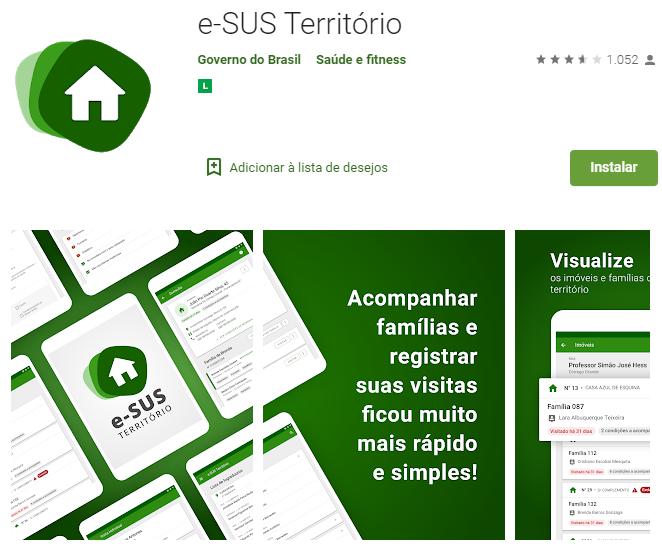Capítulo 2 - Instalação e Sincronização
Sumário
- 2.1 Instalação
- 2.2 Requisitos Mínimos
- 2.3 Primeiro Acesso ao Aplicativo
- 2.4 Sincronização
- 2.5 Alterar o Servidor de Sincronização
- 2.6 Autenticação
Neste capítulo abordaremos algumas questões sobre instalação e as etapas necessárias para o primeiro acesso ao aplicativo.
2.1 Instalação
A instalação do Aplicativo e-SUS Território se dá pelo fluxo padrão de instalação de aplicativos para Android na Google Play Store. Para instalá-lo no dispositivo móvel basta seguir o passos:
- Acesse a página do aplicativo e-SUS Território na Google Play Store;
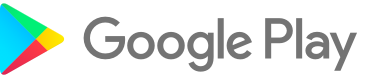
- Ou busque pelo aplicativo “e-SUS Território” por meio do aplicativo Google Play Store no seu dispositivo Android.
Figura 2.1 - App no no Google Play Store
Fonte: Google Play Store
-
Clique em
 e aguarde a conclusão do processo de instalação.
e aguarde a conclusão do processo de instalação. -
Após finalizado, o dispositivo irá notificar a conclusão da instalação.
2.2 Requisitos Mínimos
Para um bom funcionamento do aplicativo, fique atento aos requisitos mínimos do dispositivo:
- Sistema Operacional
- Android versão 5 ou superior
- Memória RAM
- Mínimo de 1GB (um gigabyte)
- Tela
- Multitoque
- Tablets
- Tamanho mínimo de 07 (sete) polegadas
- Smartphones
- Tamanho mínimo de 05 (cinco) polegadas
- Armazenamento
- Capacidade mínima de 16 GB (dezesseis gigabytes) de armazenamento interno.
- Conectividade
- Wi-Fi padrão IEEE 802.11 b/g/n, integrado (interno) ao equipamento;
- Sistema de GPS integrado (interno).
- Funcionalidades
- Permitir a mudança da orientação da tela e o bloqueio da posição.
2.3 Primeiro Acesso ao Aplicativo
Durante o primeiro acesso, o profissional de saúde deve realizar a sincronização do aplicativo com a instalação do Sistema e-SUS APS PEC da sua UBS. Para tanto, algumas questões devem ser observadas:
1) Deve haver uma instalação do Sistema e-SUS APS com PEC compatível com a versão do aplicativo e-SUS Território;
2) O profissional que fará uso do aplicativo deve estar cadastrado no sistema e-SUS APS com PEC;
3) Deve haver uma rede local, sem fio (wireless), com acesso à instalação do e-SUS APS PEC para ser possível fazer a sincronização do sistema com o aplicativo;
2.4 Sincronização
A sincronização permite que os dados da equipe que utilizará o aplicativo, bem como os dados de cadastro do território previamente processados no PEC, quando houverem, sejam transmitidos para o aplicativo, de modo a permitir que o agente de saúde desenvolva ações, tanto de novos cadastros, como de atualizações ou visitas domiciliares de famílias já cadastradas.
A tela de sincronização apresenta três campos de preenchimento obrigatório:
-
Endereço do servidor: informar o endereço eletrônico do servidor onde o Sistema e-SUS APS com PEC está instalado e na qual o aplicativo realizará a sincronização (ex.:
http://www.municipio.esusab.gov.br:8080/esusouhttp://IP_Computador:8080/esus. -
Login: CPF do agente de saúde (uma vez feita a sincronização com o CPF do agente de saúde esse dado não poderá ser alterado, a menos que todos os dados do aplicativo sejam deletados nas configurações dos aplicativos instalados do seu tablet/smartphone).
-
Senha: a mesma senha cadastrada no PEC que fará a sincronização com o aplicativo.
O processo de sincronização depende de conectividade entre o tablet/smartphone e a instalação PEC do e-SUS APS, seja por rede local Wi-Fi, seja via internet. Verifique com a gestão do seu município as orientações para esta configuração.
Durante a sincronização o PEC envia apenas cadastros do território consistentes em relação aos vínculos entre responsável familiar, domicílio e logradouro. Caso alguns cadastros não sejam sincronizados em nenhuma das direções é necessário resolver estas inconsistências, seja no PEC ou no Aplicativo, para haver 100% de sucesso neste processo.
2.4.1 Sicronizando apenas os cadastros de sua microárea
A partir da versão 3.4.0 do aplicativo e-SUS Território a funcionalidade sincronização possibilita que os dados de cadastro do território previamente processados na instalação PEC sejam transmitidos para o aplicativo, permitindo que o agente de saúde importe apenas os cadastros de cidadãos/famílias/domicílios/imóveis de sua microárea ao invés de sincronizar todos os dados da equipe. Essa funcionalidade acelera o processo de sincronização.
Para realizar essa ação clique em sincronização na tela inicial do aplicativo e em seguida aparecerá uma tela conforme a imagem abaixo.
Figura 2.1 - Tela sincronizar
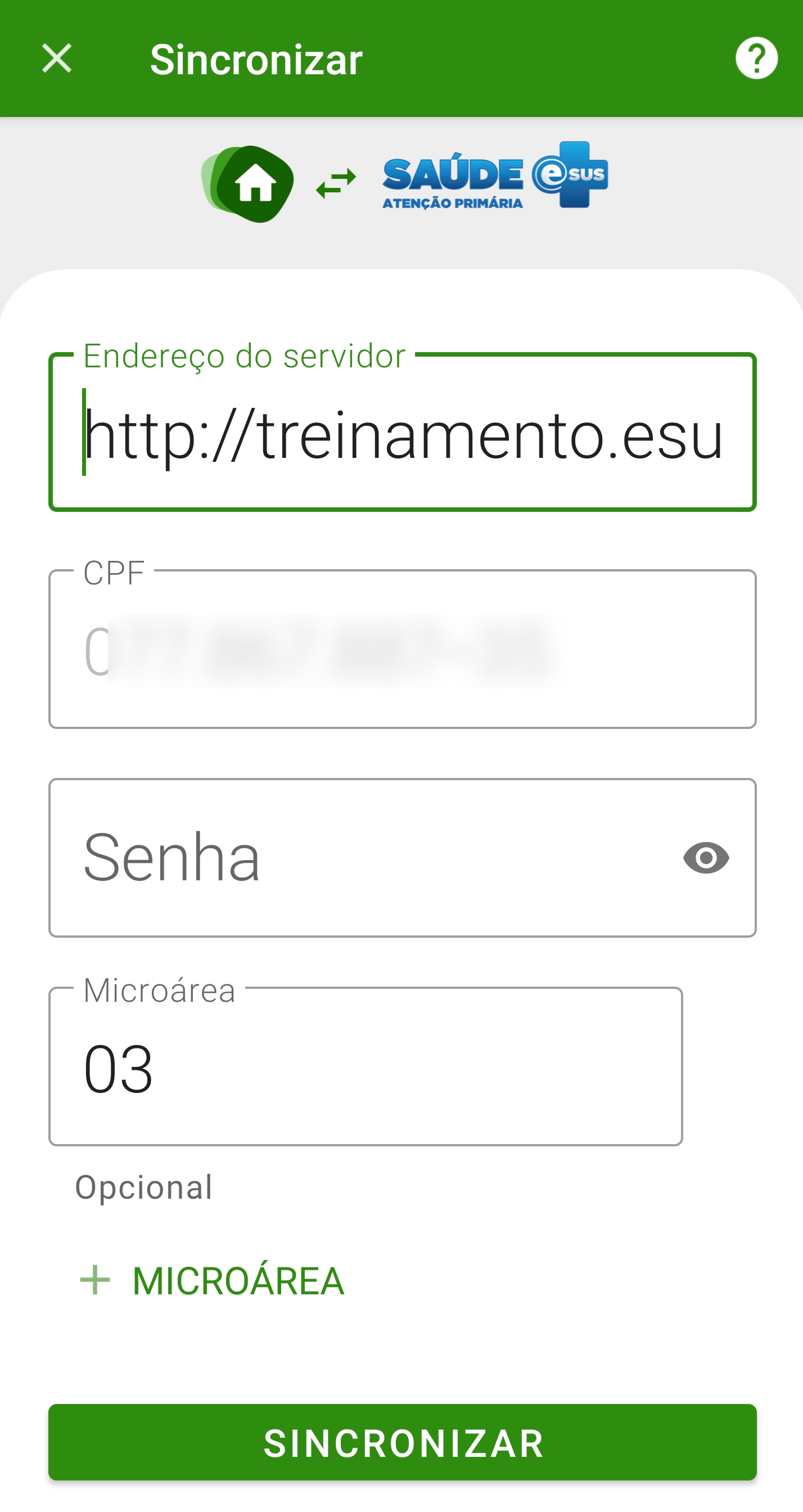
Fonte: SAPS/MS
Ao informar a microárea o aplicativo receberá do PEC os imóveis cadastrados da microárea informada.
Caso o usuário do aplicativo não informe nenhuma microárea, o PEC enviará todos os imóveis cadastrados na equipe, com exceção os que foram marcados como Fora de Área (FA)
Quando a microárea é informada na sincronização, além do imóvel o PEC também enviará os dados dos cidadãos/famílias da microárea informada. Dessa forma, o PEC enviará apenas cidadãos/famíiias associadas aos imóveis cadastrados na referida microárea.
Caso não tenha sido informada nenhuma microárea, o PEC enviará todos os cidadãos e famílias ativas associadas à equipe do usuário.
Após a confirmação de sucesso na primeira sincronização, caso haja cadastros na base, estes são carregados no tablet/smartphone. É importante sempre manter as bases do PEC e do aplicativo sincronizados a fim de garantir a integridade dessas bases de dados. Recomenda-se que a sincronização seja feita ao menos uma vez por dia.
2.5 Alterar o Servidor de Sincronização
O aplicativo grava o endereço do servidor configurado inicialmente no processo de sincronização, podendo ser modificado futuramente caso seja necessário. No entanto é impossível sincronizar com uma instalação diferente após a sincronização inicial. Para que isso seja possível os dados do aplicativo devem ser apagados manualmente. Para tal, vá até as opções de configuração do seu dispositivo Android e utilize a opção “Limpar dados”, presente na sessão “aplicativos”, para o aplicativo e-SUS Território. Isso irá remover todos os dados do aplicativo, permitindo então que ele seja sincronizado com outra instalação.
Para garantir que nenhum dado seja perdido, faça a sincronização com a aplicação que você estava usando anteriormente.
2.6 Autenticação
Nos próximos acessos, o aplicativo mostrará os campos “CPF” e “SENHA”, como mostra a Figura 2.3.
Figura 2.3 - Tela de autenticação, app e-SUS Território
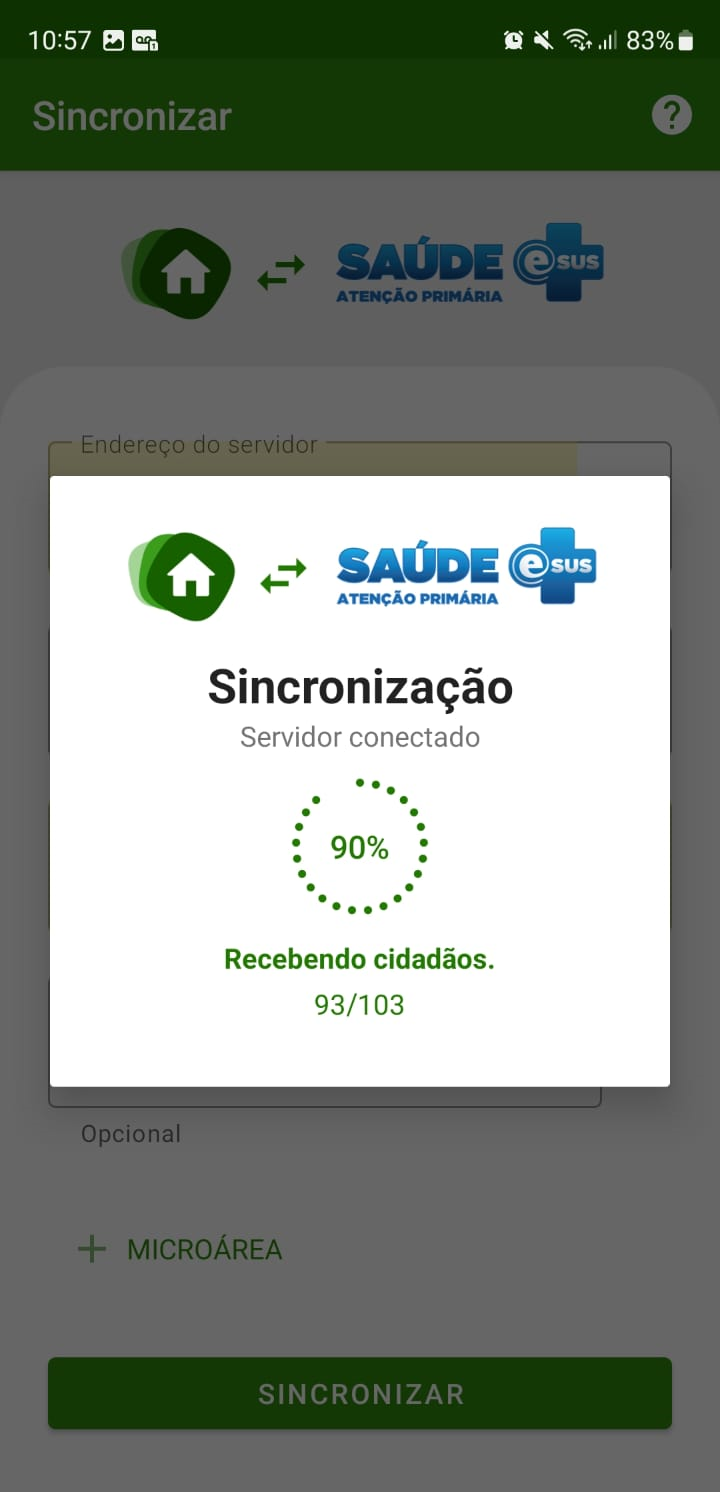 Fonte: SAPS/MS.
Fonte: SAPS/MS.
A tela de autenticação apresenta dois campos de preenchimento obrigatório:
-
CPF: insira o número de CPF do agente de saúde
-
Senha: insira a senha do usuário, a mesma senha cadastrada no PEC o qual foi sincronizado o aplicativo
A senha de acesso para o Aplicativo é a mesma utilizada pelo agente de saúde no PEC.
A partir da versão 4.4.4 foi realizada a correção na exibição de notificações em dispositivos com Android 13 e superiores.